Les visites virtuelles en architecture offrent des aperçus 3D immersifs des conceptions spatiales, ce qui permet un meilleur engagement des clients et un retour d'information immédiat. Ils constituent également de puissants outils de marketing, mettant en valeur les compétences des architectes et adoptant la technologie pour toucher un public plus large. Vous pouvez désormais aller encore plus loin en ajoutant la vue Dollhouse à vos visites, transformant ainsi la mise en page 2D en un modèle 3D interactif.
Cette fonctionnalité est désormais accessible aux utilisateurs de D5 for Teams, fournissant une plate-forme supérieure pour présenter des designs et captiver les clients. Dans ce blog, nous fournirons un guide complet sur l'utilisation efficace de cette fonctionnalité.
Comment créer une visite virtuelle dans D5 Render
- Démarrez un nouveau projet de visite virtuelle
D5 Render offre un moyen simple et intuitif de créer une visite virtuelle. Une fois le processus de visualisation terminé, vous pouvez lancer une nouvelle visite virtuelle à partir de l'environnement actuel en cliquant sur l'icône « + » dans le menu « Visite ».
- Modifier le parcours
Accédez à un point de vue approprié à l'aide des touches de raccourci WASDQE et cliquez sur « Ajouter une position » pour insérer la position de la caméra correspondante à cet endroit.
Le point de vue de départ sera réglé automatiquement une fois que vous aurez ajouté la première position de la caméra.
Comme chaque caméra possède un point au sol qui est aligné verticalement avec son homologue, vous pouvez cliquer avec le bouton droit de la souris pour basculer entre la position physique et la position au sol à votre guise.
Une fois que vous avez défini tous les points de vue, sélectionnez « Terminé » pour passer en mode aperçu, où la caméra revient automatiquement au point de départ. Vous pouvez ensuite cliquer sur la scène pour naviguer facilement entre les différents points de vue.
- Afficher la visite virtuelle
Toutes les étapes étant terminées, vous êtes prêt à exporter votre visite virtuelle. N'oubliez pas de spécifier le chemin de stockage et de sélectionner la résolution souhaitée avant le rendu.
Une fois le rendu terminé, vous pouvez instantanément prévisualiser la visite virtuelle sur une page Web en choisissant « Ouvrir dans le navigateur » puis « Ouvrir dans le serveur local ».
Comment partager des visites virtuelles avec les clients
D5 propose deux options pratiques pour diffuser votre visite virtuelle :
- Partagez publiquement sur Plateforme D5 Showreel pour une large accessibilité.
- Optez pour la livraison hors ligne avec un fichier .exe, garantissant la confidentialité des projets sensibles.
Partager via D5 Showreel
D5 Showreel est la principale plateforme pour gérer vos projets de visites virtuelles et les présenter au public.
Pour partager facilement votre visite virtuelle à l'aide de D5 Showreel, procédez comme suit :
- Accédez au menu « Exporter » et sélectionnez « Publier sur D5 Cloud ».
- Vous serez invité à associer votre visite virtuelle à un projet cloud. À ce stade, vous pouvez soit le lier à un nouveau projet, soit l'intégrer à un projet déjà en cours.
- Une fois l'association établie, sélectionnez « Open Cloud Project » pour passer en revue votre projet, qui peut contenir une série de visites virtuelles. Chaque téléchargement vers un projet cloud D5 crée un nouveau fichier de visite, préservant ainsi vos travaux antérieurs.
- Partagez rapidement votre travail à l'aide d'un lien unique ou d'une affiche de code QR pour les clients ou via les réseaux sociaux.
Pour gérer facilement vos projets, procédez comme suit :
- Connectez-vous à MySpace à l'aide de votre compte Teams.
- Accédez à « Project Hub » situé dans le coin supérieur droit pour accéder à l'espace collaboratif de votre équipe. Le hub permet de gérer des projets cloud personnels et d'équipe.
Édition supplémentaire sur D5 Showreel à l'aide de l'éditeur de panorama
Il est facile d'affiner la visite virtuelle pour une expérience de visite améliorée grâce à D5 Render Panorama Editor.
L'éditeur D5 Render Panorama permet une personnalisation robuste de la caméra et des points d'accès.
- Réglages globaux incluez les détails du projet, la rotation, la musique et les animations de transposition, la transposition 3D conservant la direction de la caméra d'une vue à l'autre.
- Réglages de la caméra supporte les ajustements du champ de vision et de la rotation.
- Paramètres du point d'accès activez des zones d'accès multimédia ou scéniques personnalisées.
Les zones dynamiques de scène permettent aux spectateurs de passer rapidement à des points de vue spécifiques en reliant un point de vue à un point de vue donné, tandis que les zones d'accès multimédia fournissent des informations supplémentaires sous forme de texte, d'images, de vidéos et de liens, enrichissant ainsi l'expérience interactive globale.
Partager via des fichiers .exe
Les visites virtuelles rendues peuvent être converties en fichiers exe autonomes pour une visualisation sécurisée et hors ligne. Des fichiers exe compatibles Mac et Windows peuvent être créés.
Une fois décompressé et lancé avec le dossier Resource qui l'accompagne, le fichier exe offrira une expérience panoramique locale.
Remarque : le fichier exe ne prend pas en charge l'éditeur de panorama.
Cela résume nos instructions pour la fonction de visite virtuelle. Si vous avez besoin d'une présentation détaillée, veuillez regarder la vidéo qui suit. N'oubliez pas d'activer D5 pour Teams et d'essayer cette fonctionnalité.
Découvrez chaque détail grâce à Dollhouse Integration
D5 Render fait passer les visites virtuelles à un niveau supérieur en étant le premier moteur de rendu à introduire Maison de poupée voir. Cette fonctionnalité révolutionnaire offre aux clients un modèle 3D miniature unique de l'ensemble de votre conception. D'un simple clic, vous pouvez facilement passer de la visite virtuelle normale à la vue Dollhouse, transformant ainsi la mise en page 2D en un modèle 3D interactif. Cette transition offre aux clients une perspective complète et descendante de l'ensemble de l'espace, les aidant à mieux comprendre la disposition et le flux de votre conception. Cette dimension supplémentaire transforme la façon dont vous présentez les designs, permettant ainsi aux clients d'explorer et d'apprécier chaque détail plus facilement.

Admirez la vue sur Dollhouse en action en explorant vous-même cette bobine : https://share.d5render.com/team-api/shortLink/207
Conclusion
La visite virtuelle et les fonctionnalités Dollhouse de D5 Render fournissent une boîte à outils complète pour les architectes, les designers et les artistes numériques, facilitant plus que jamais la création, le partage et l'interaction avec des conceptions 3D. Activez D5 pour Teams pour commencer à explorer ces puissants outils et faire passer vos présentations de conception au niveau supérieur.

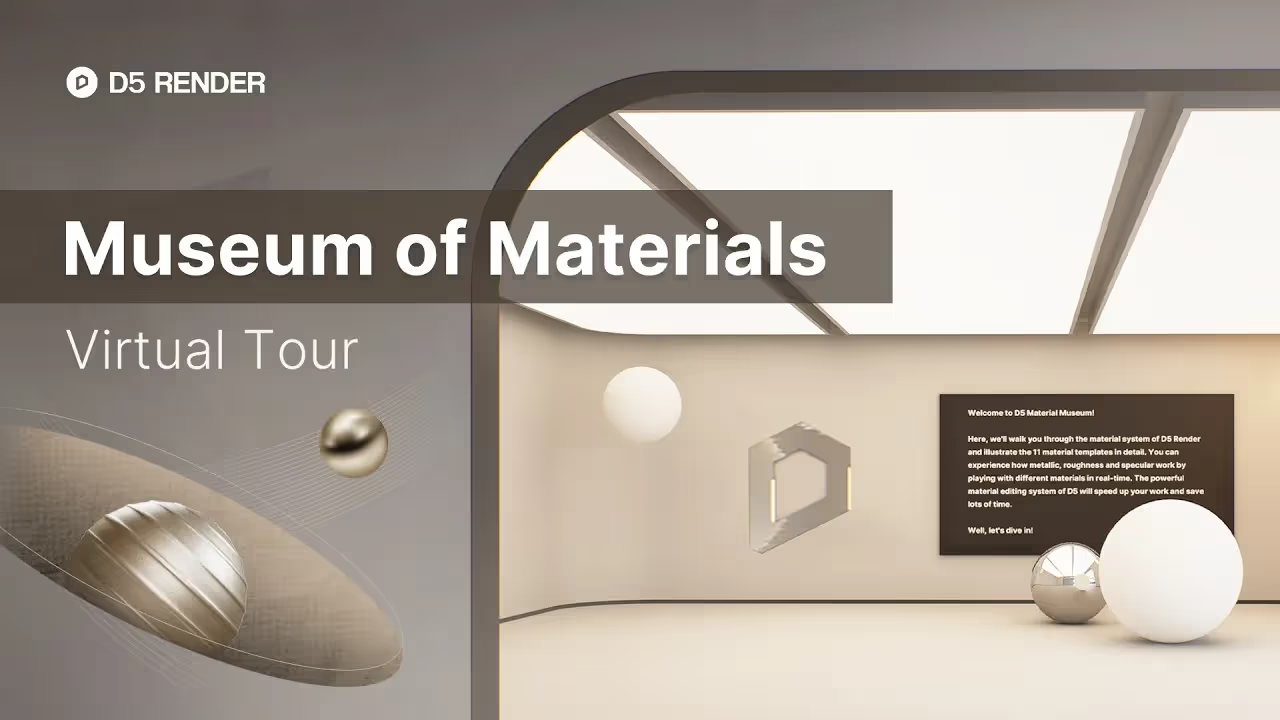
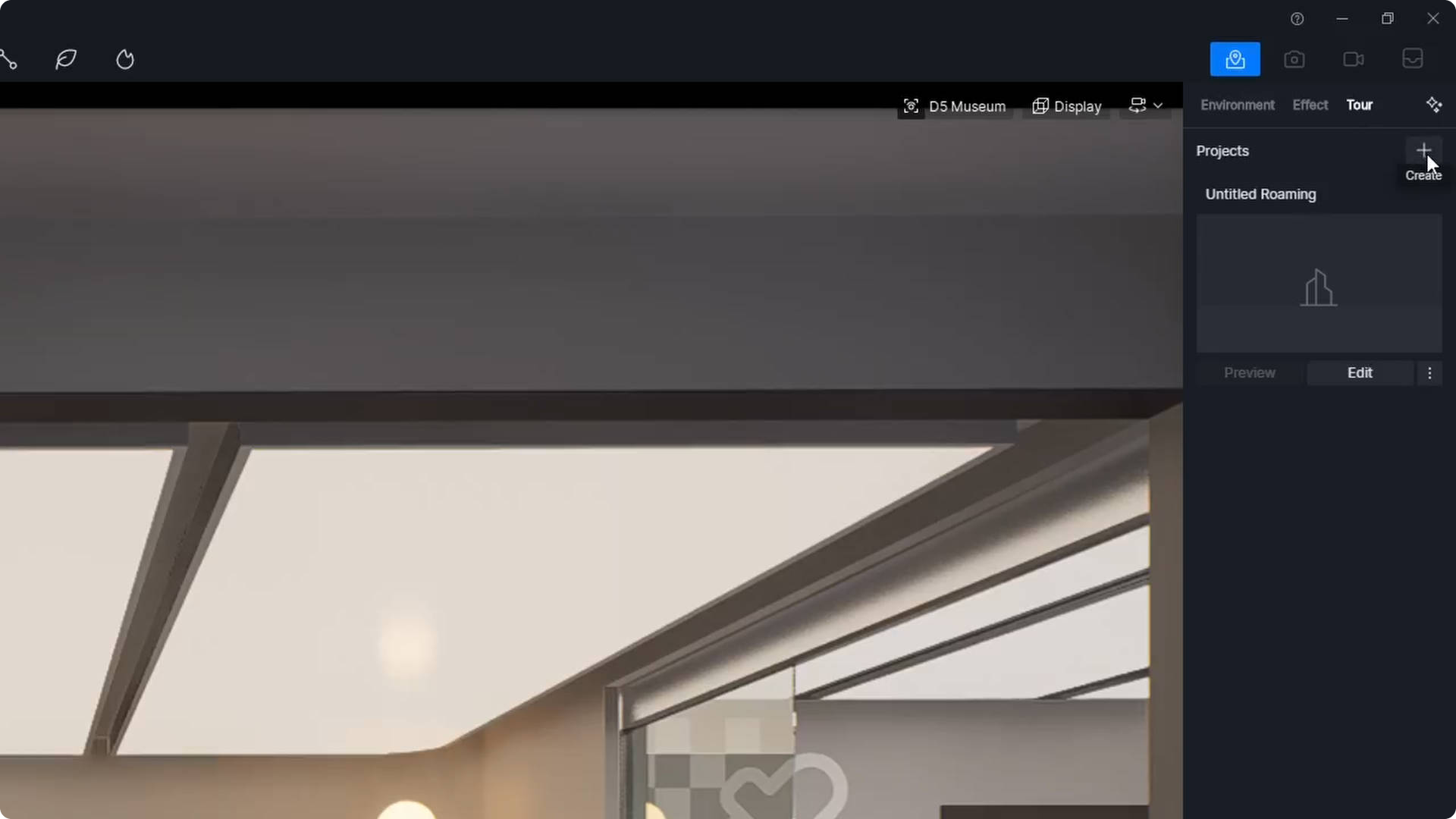

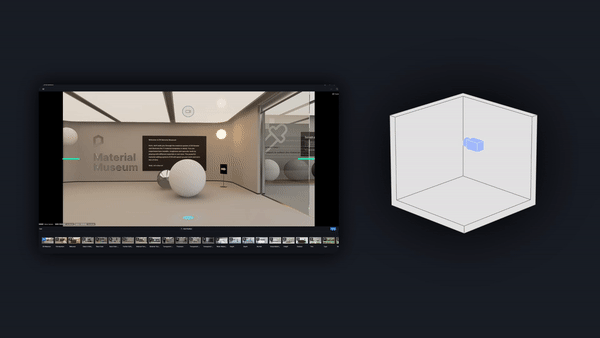
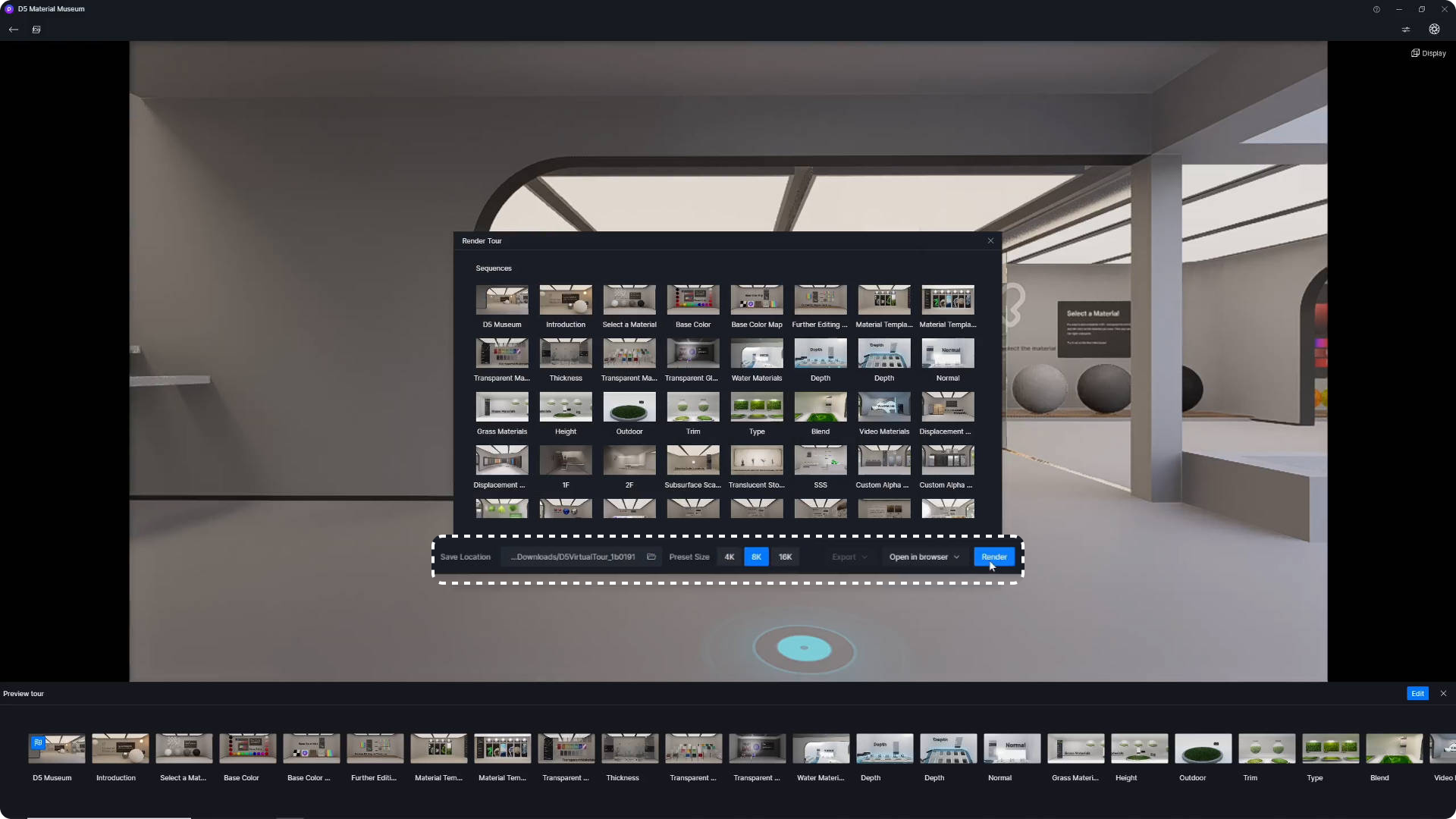
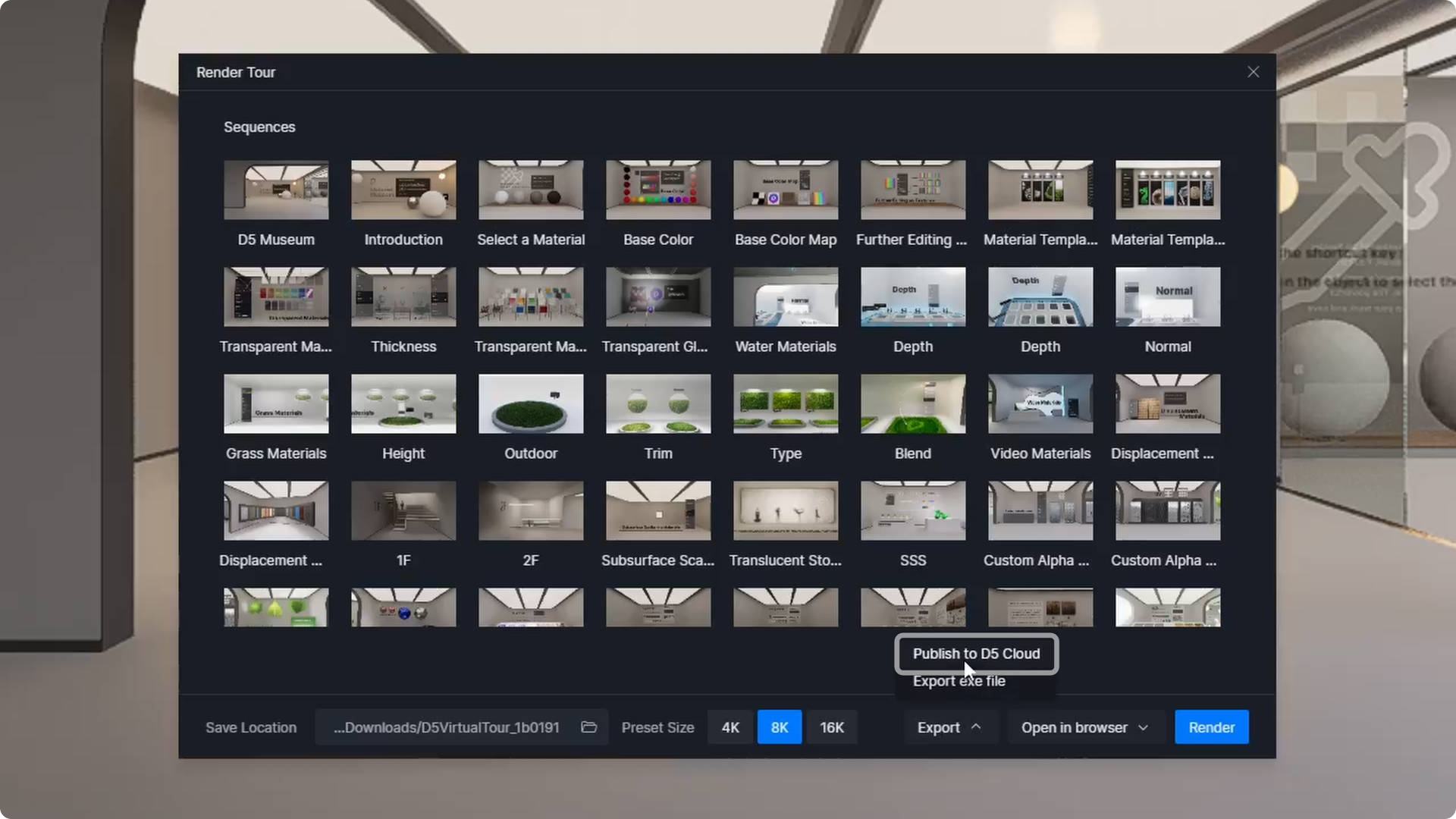
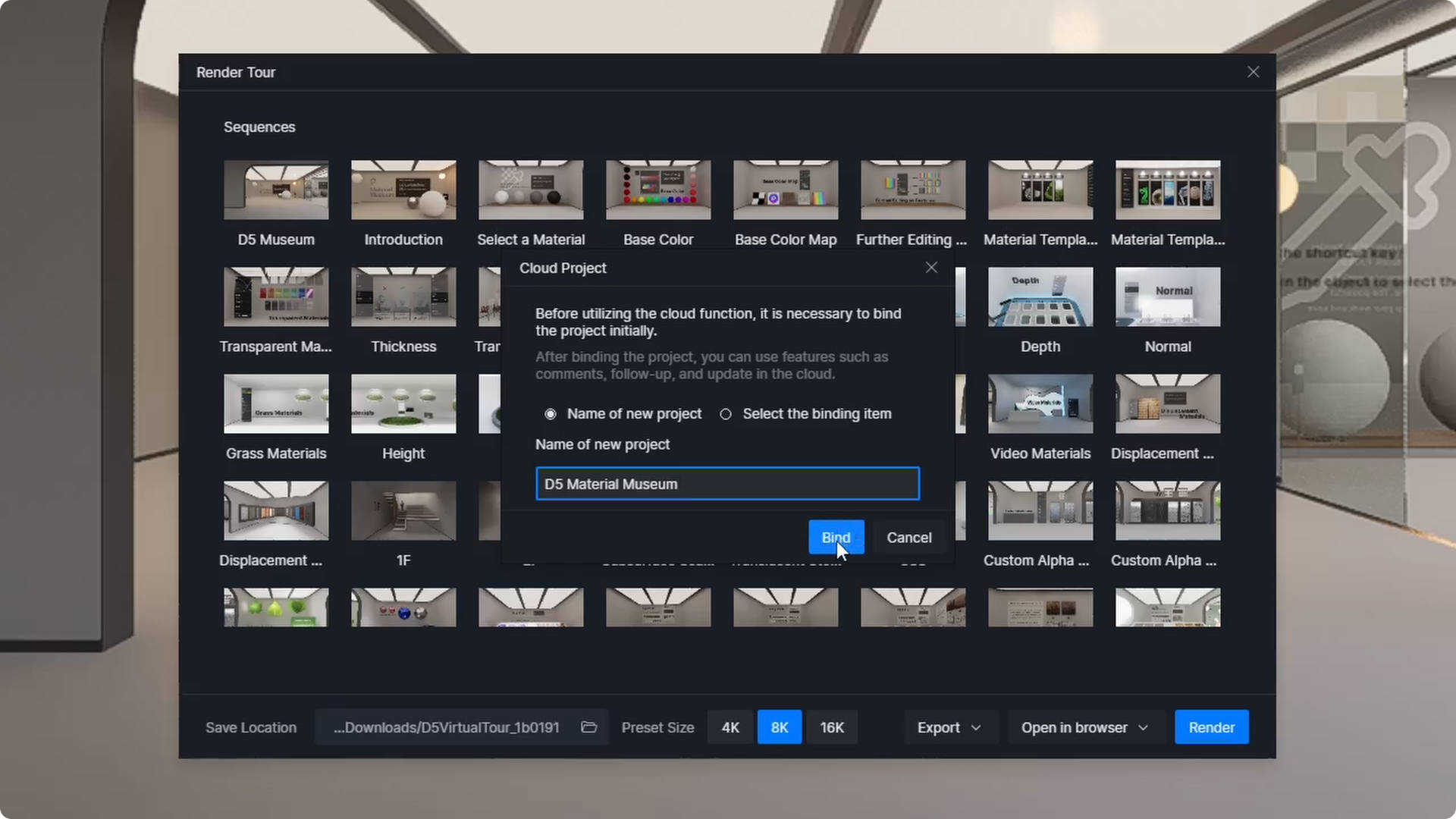
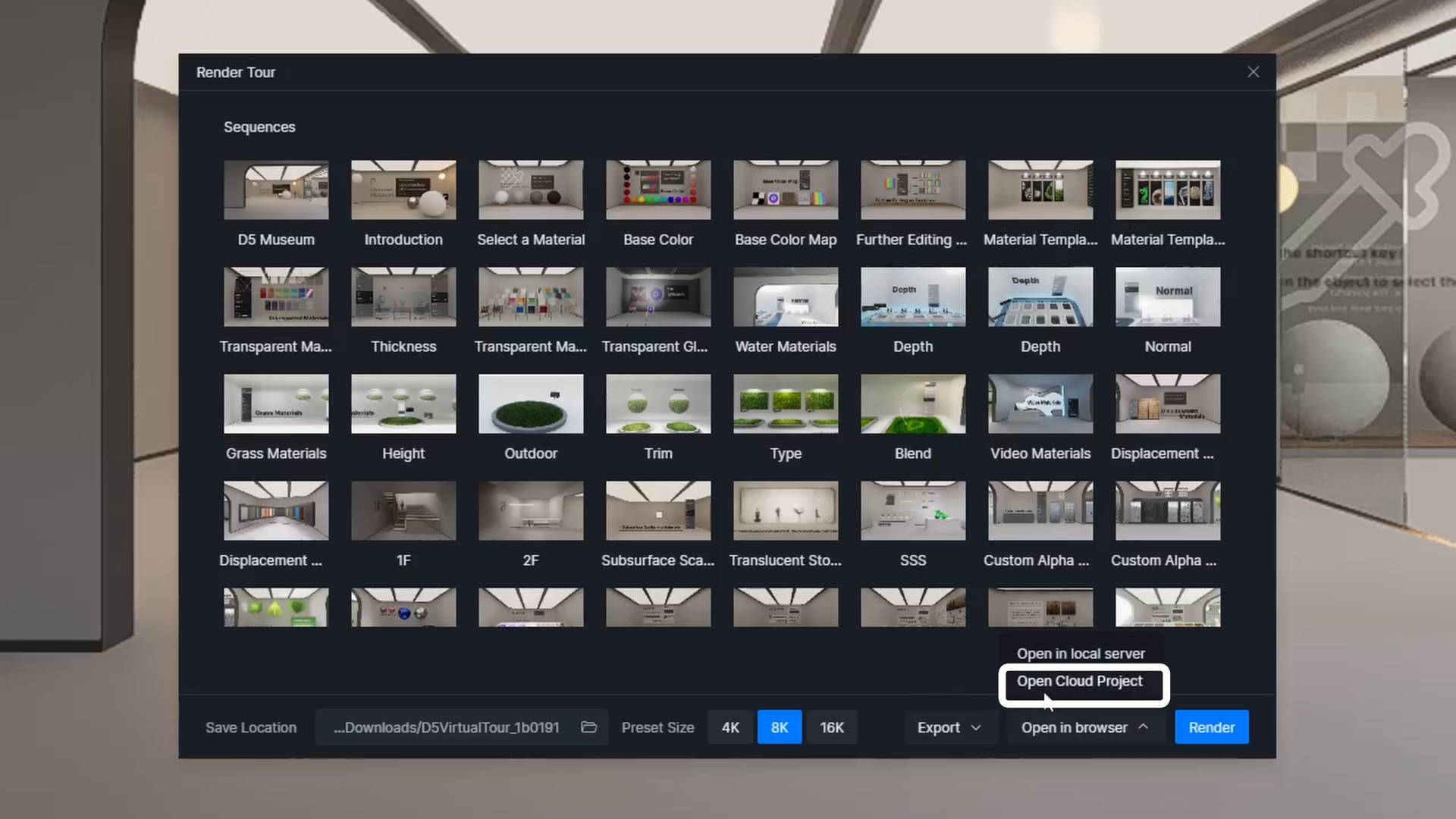
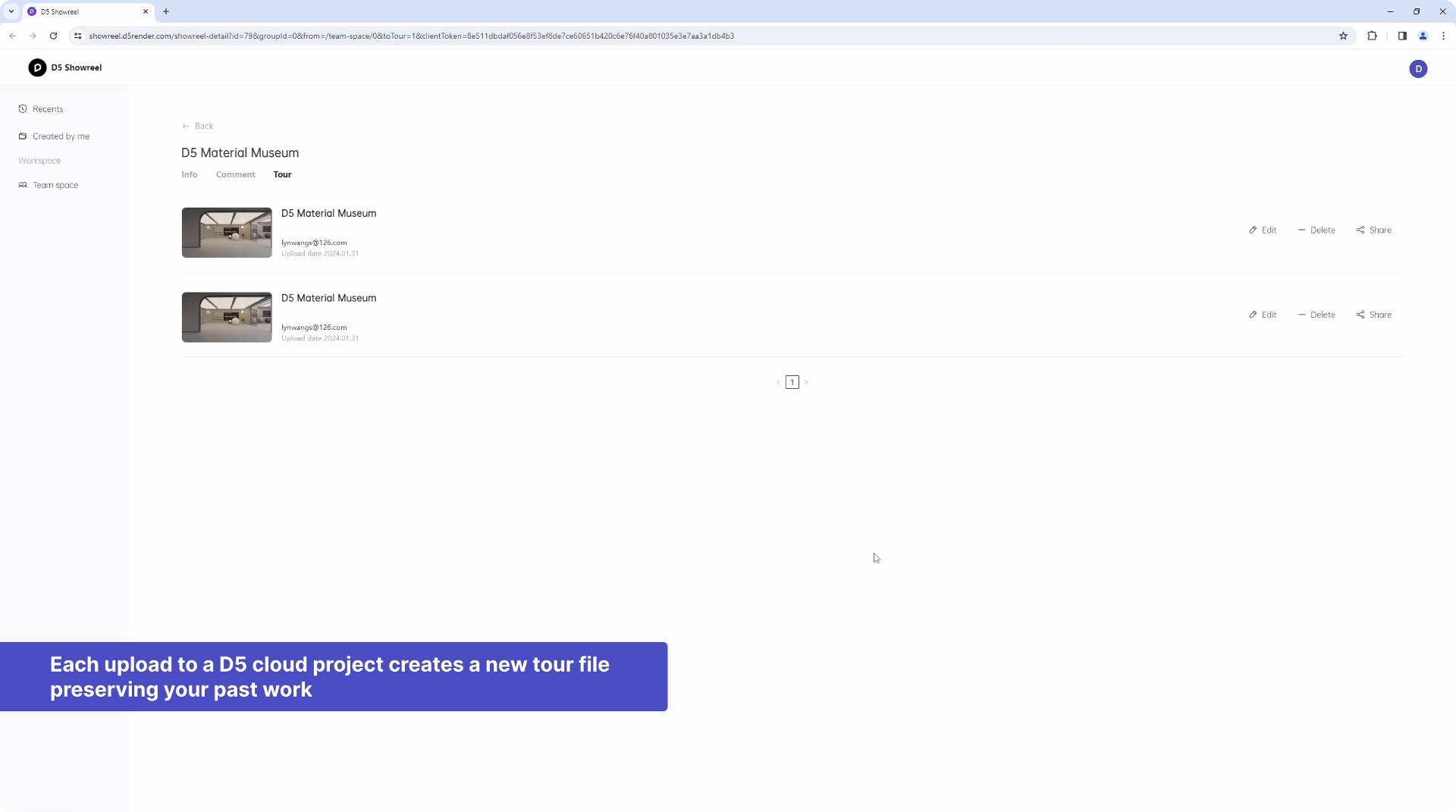
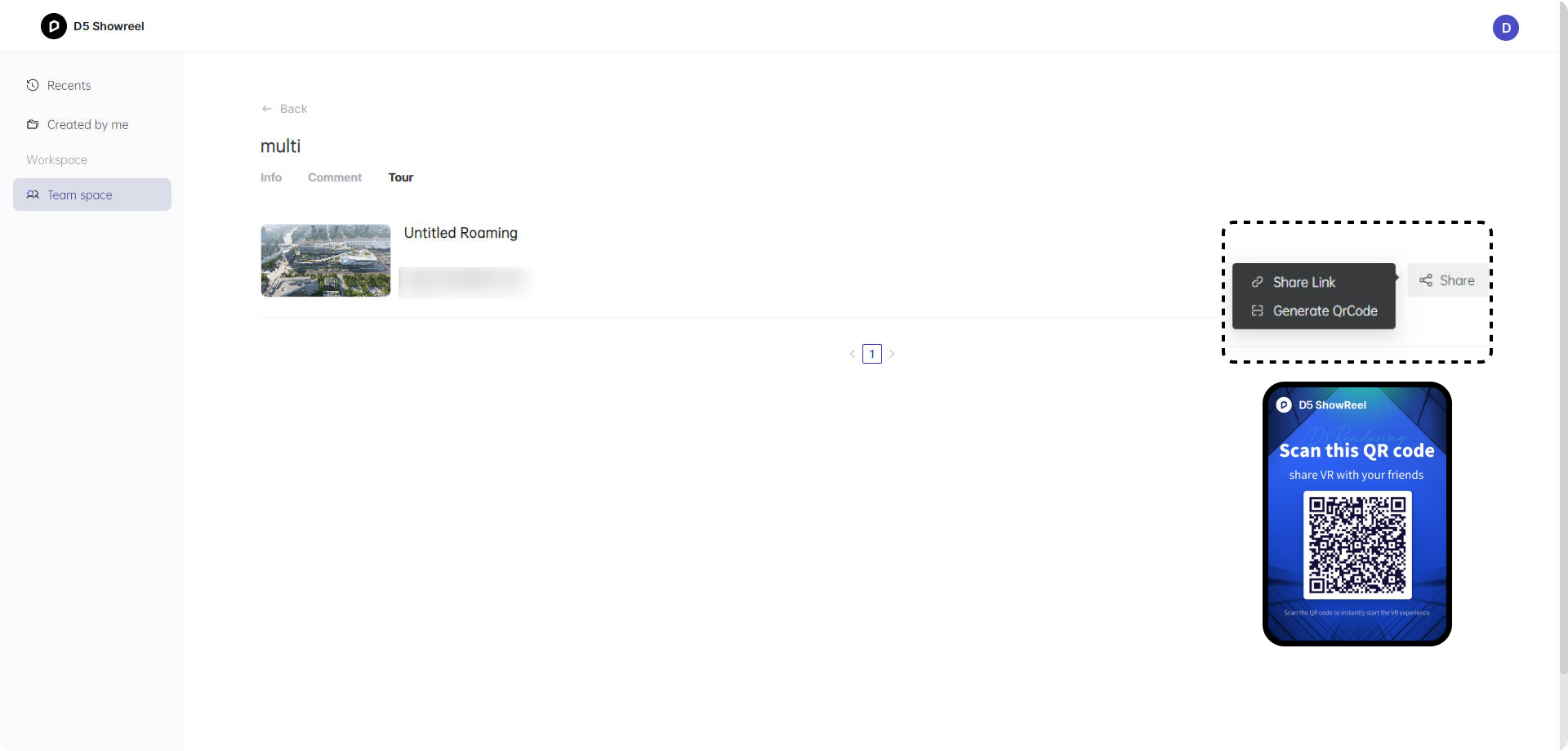
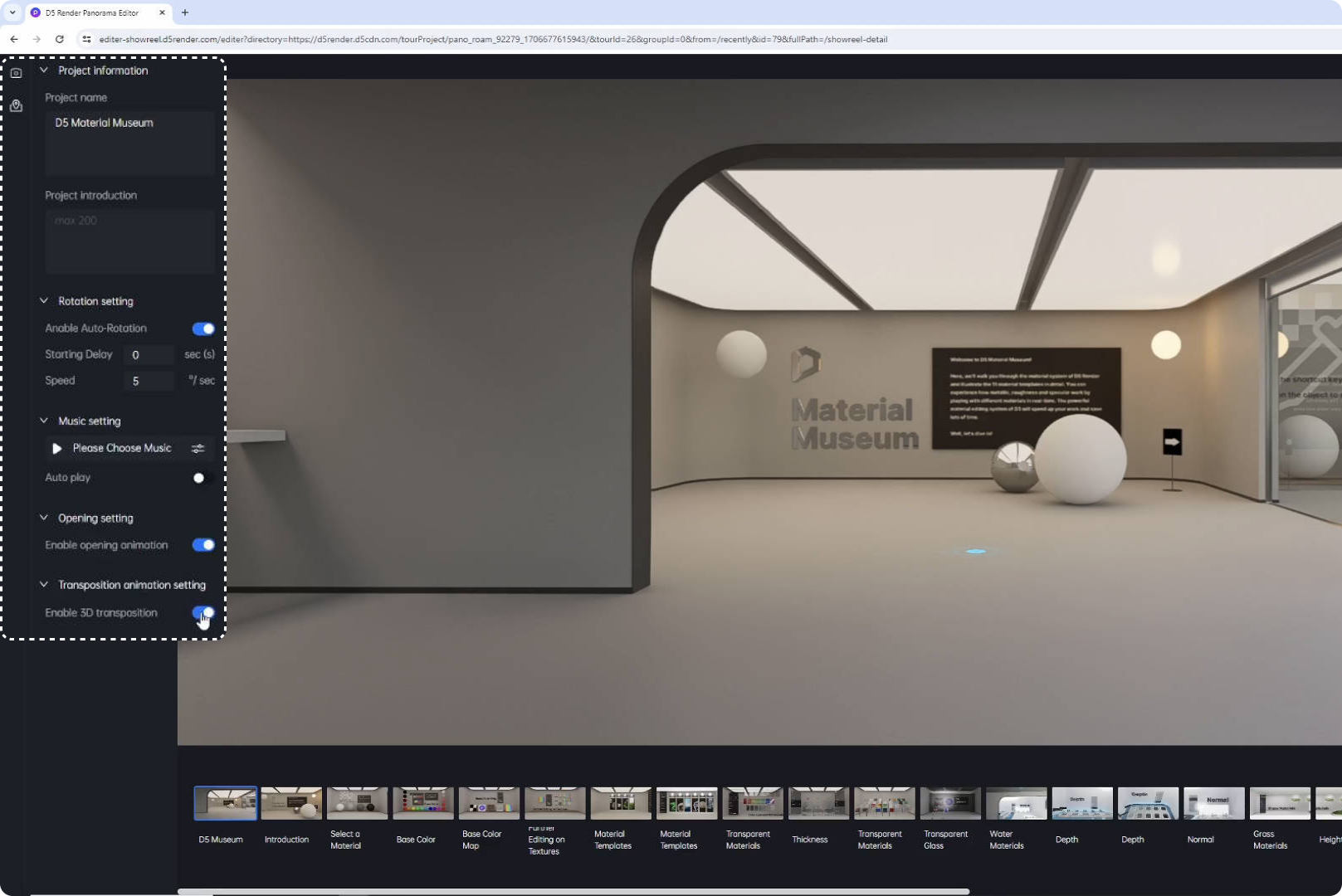
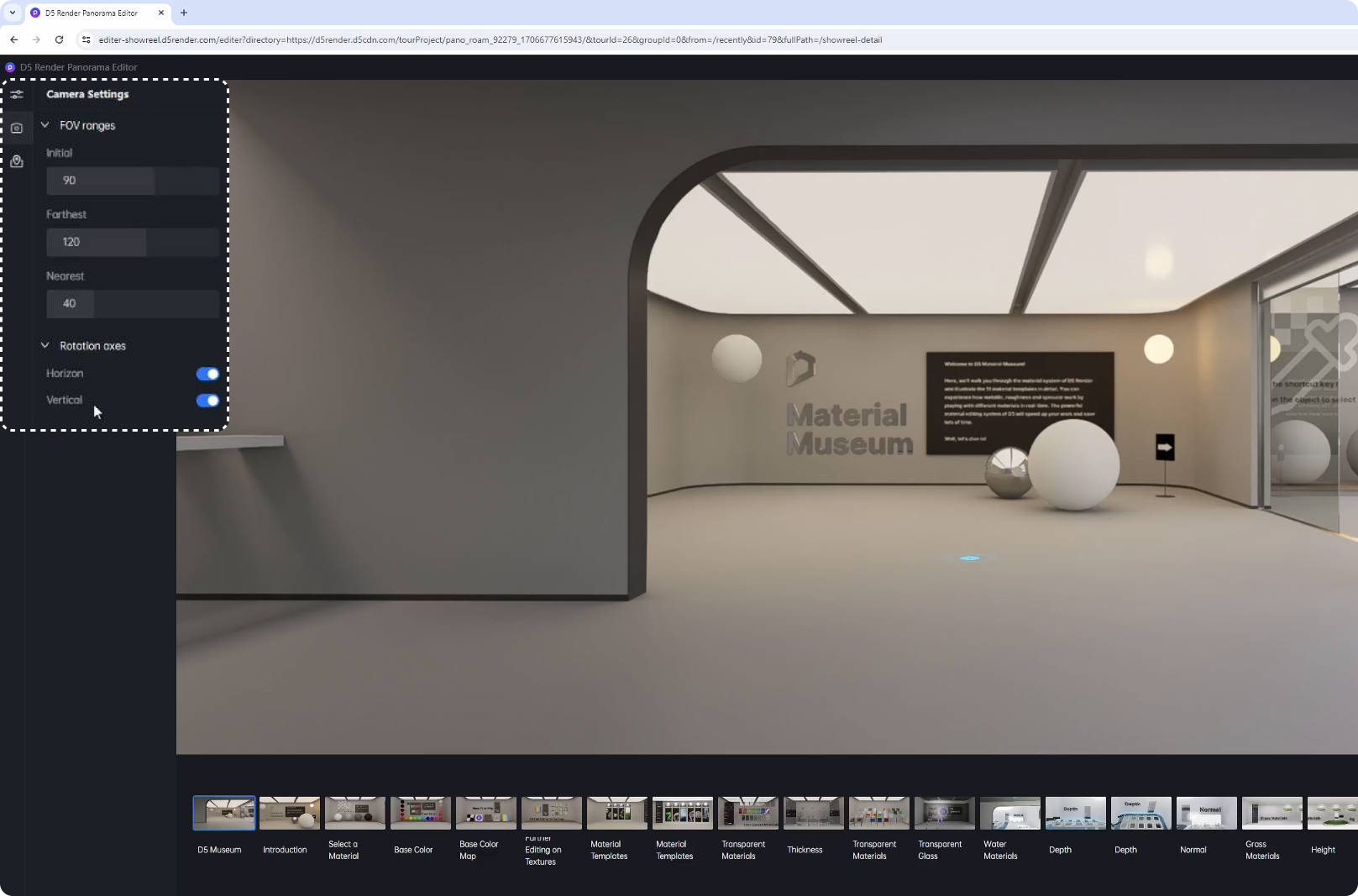
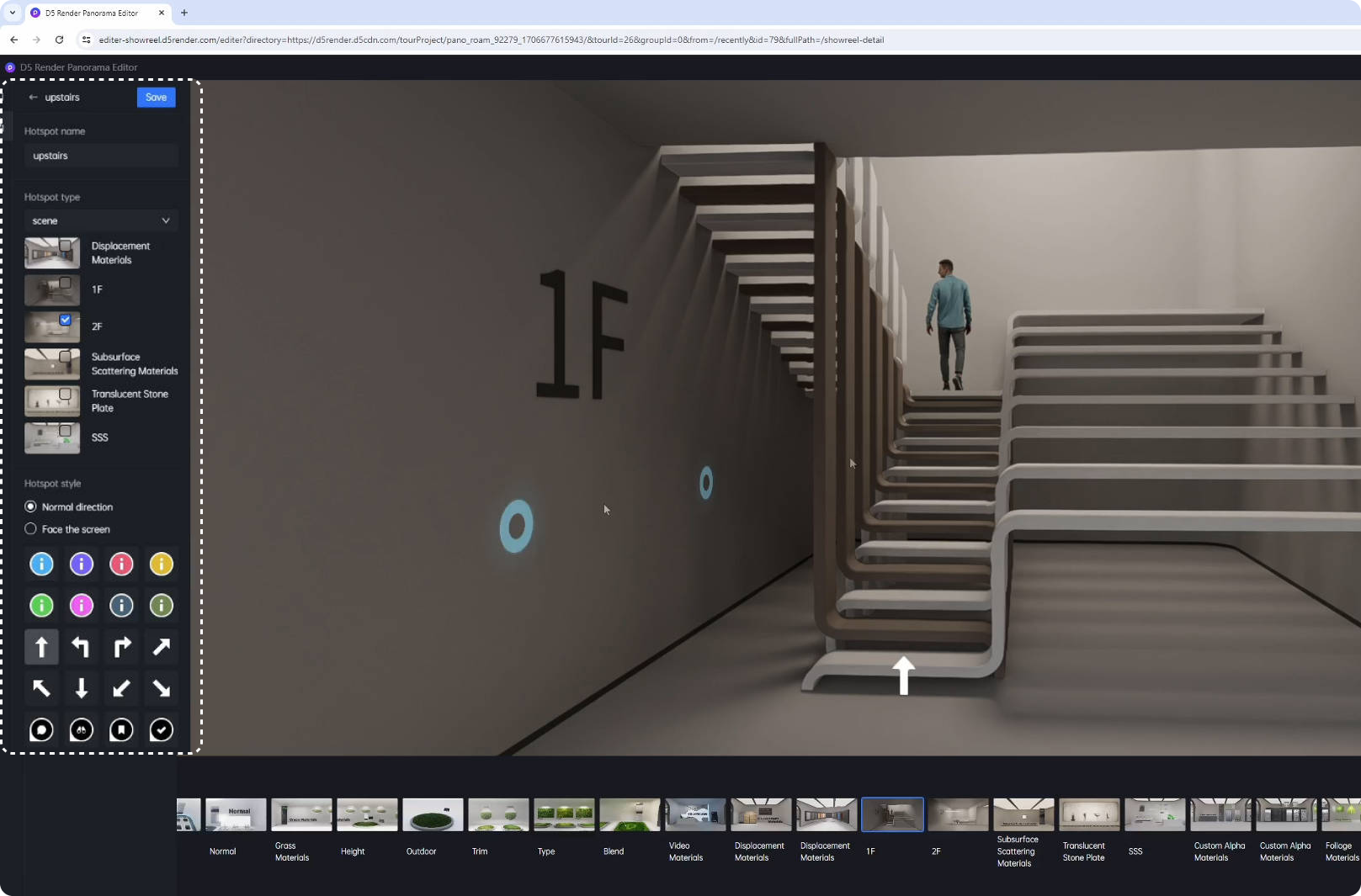






















%20(1).png)
.png)

.png)








































.png)





















.png)















